
Obsah:
- Krok 1: Komponenty a nástroje
- Krok 2: Napájací zdroj a regulátor napätia
- Krok 3: Ovládajte sekciu
- Krok 4: Power Seccion
- Krok 5: Návrh DPS: Schematická a komponentová organizácia
- Krok 6: Návrh DPS: Hrany a montážne otvory
- Krok 7: Návrh DPS: Najlepšie smerovanie
- Krok 8: Návrh DPS: smerovanie zdola
- Krok 9: Súbory Gerber a objednávanie PCB
- Krok 10: Zostavenie DPS
- Krok 11: Softvér
- Krok 12: Záver
- Autor John Day [email protected].
- Public 2024-01-30 11:56.
- Naposledy zmenené 2025-01-23 15:05.

Pred niekoľkými mesiacmi som získal osobného asistenta, konkrétne Echo Dot vybaveného Alexom. Vybral som si to, pretože som zistil, že jednoduchým spôsobom je možné pridávať doplnky na ovládanie a vypínanie zariadenia, ako sú svetlá, ventilátory atď. V internetových obchodoch som videl veľké množstvo zariadení, ktoré plnia túto funkciu, a vtedy ma napadlo … prečo si nevyrobiť vlastnú?
S touto myšlienkou som začal navrhovať dosku s pripojením Wi-Fi a 4 výstupnými relé. Ďalej popíšem návrh krok za krokom zo schematického diagramu, návrh DPS, programovanie a testovanie vrcholiace úspešnou prevádzkou.
VLASTNOSTI
- Pripojenie k sieti Wi -Fi
- Vstupné napätie 100 / 240VAC
- 4 výstupné relé (maximálne 10A)
- LED indikátor napájania
- 4 LED indikátor napájania relé
- Programová hlavička
- Tlačidlo reštart
Krok 1: Komponenty a nástroje



Komponenty
- 3 odpory 0805 s 1 k ohm
- 5 odporov 0805 z 220 ohmov
- 2 odpory 0805 s 10 kOhm
- 1 odpor 0805 s odporom 4,7 kOhm
- 2 kondenzátory 0805 z 0,1uf
- 2 kondenzátory 0805 z 10uf
- 4 diódy ES1B alebo podobné v balení 100v 1A SMA
- 1 Regulátor napätia AMS1117-3.3
- 4 zelené LED diódy 0805
- 1 červená LED 0805
- 4 tranzistory NPN MMBT2222A alebo podobný balík SOT23
- 1 modul Wi-Fi ESP 12-E
- 1 Napájací zdroj HLK-PM01
- 1 Prepnite hmatový SMD
- 1 kolíková hlavička 6 polôh
- 5 Svorkovnica s 2 polohami rozstupu 5,08 mm
- 4 relé 5VDC
Nástroje
- Spájkovacia stanica alebo cautin s výkonom 25-30 wattov
- Olovená spájka
- Flux
- Pinzeta
- Odpájací knôt
Krok 2: Napájací zdroj a regulátor napätia


Na prevádzku obvodu sú potrebné 2 napätia, jedno 3,3 V DC pre riadiacu časť a druhé 5 V DC pre výkonovú časť, pretože ide o to, že doska má všetko potrebné na prevádzku, použite spínaný zdroj, ktorý priamo napája 5 V a je napájané sieťovým napätím, je nevyhnutné. To nám ušetrí potrebu externého napájacieho adaptéra a stačí nám pridať 3,3 V lineárny regulátor (LDO).
S ohľadom na vyššie uvedené som ako zdroj vybral Hi-Link HLK-PM01, ktorý má vstupné napätie 100-240VAC pri 0,1A a výstup 5VDC pri 0,6A, a potom som umiestnil široko používaný AMS1117-3.3 regulátor, ktorý je už veľmi bežný, a preto je ľahko dostupný.
V technickom liste AMS1117 nájdete hodnoty pre vstupné a výstupné kondenzátory, tieto sú 0,1 ufa a 10 uF pre vstup a ďalší rovnaký úsek pre výstup. Nakoniec som umiestnil LED indikátor napájania s príslušným obmedzujúcim odporom, ktorý sa dá ľahko vypočítať pomocou ohmovho zákona:
R = 5V-Vled / Iled
R = 5 - 2 / 0,015 = 200
Prúd 15mA vo LED je taký, aby nesvietil tak jasne a predĺžil jeho životnosť.
Krok 3: Ovládajte sekciu


Pre túto sekciu som vybral Wi-Fi modul ESP-12-E, pretože je malý, lacný a veľmi ľahko sa používa s Arduino IDE. Pretože modul má všetko potrebné pre svoju činnosť, externý hardvér potrebný na fungovanie ESP je minimálny.
Majte na pamäti, že niektoré GPIO modulu sa neodporúča používať a iné majú konkrétne funkcie. Ďalej ukážem tabuľku o kolíkoch a funkciách, ktoré plnia:
GPIO --------- Vstup ---------------- Výstup ---------------------- --- Poznámky
GPIO16 ------ bez prerušenia ------ bez podpory PWM alebo I2C --- vysoká pri štarte slúžiaca na prebudenie z hlbokého spánku
GPIO5 ------- OK ------------------- OK --------------- často sa používa ako SCL (I2C)
GPIO4 ------- OK ------------------- OK --------------- často používaný ako SDA (I2C)
GPIO0 ------- vytiahnuté ---------- OK --------------- Nízko do režimu FLASH, spustenie zlyhá, ak je vytiahnuté Nízko
GPIO2 ------- vytiahnuté ---------- OK --------------- bootovanie zlyhá, ak je stiahnuté Low
GPIO14 ----- OK ------------------- OK --------------- SPI (SCLK)
GPIO12 ----- OK ------------------- OK --------------- SPI (MISO)
GPIO13 ----- OK ------------------- OK --------------- SPI (MOSI)
GPIO15 ----- vytiahnuté na GND ---- OK --------------- SPI (CS) Boot zlyhá, ak je vytiahnutý High
GPIO3 ------- OK ------------------- RX pin ---------- Vysoká pri štarte
GPIO1 ------- TX pin -------------- OK --------------- Vysoká pri štarte, bootovanie zlyhá, ak je stiahnuté nízko
ADC0 -------- Analógový vstup ----- X
Vyššie uvedené informácie boli nájdené na nasledujúcom odkaze:
Na základe vyššie uvedených údajov som vybral piny 5, 4, 12 a 14 ako digitálne výstupy, ktoré aktivujú každé z relé, tieto sú najstabilnejšie a najbezpečnejšie na aktiváciu.
Nakoniec som pridal to, čo je potrebné pre programovanie, resetovacie tlačidlo na tomto pine, odpor pripojený k napájaniu na aktivačnom pine, odpor voči zemi na GPIO15, záhlavie, ktoré sa používa na pripojenie FTDI k pinom TX, RX a uzemnite GPIO0, aby sa modul prepol do režimu Flash.
Krok 4: Power Seccion


Táto časť sa postará o použitie výstupných 3,3 VDC na portoch GPIO na aktiváciu relé. Relé vyžadujú viac energie, ako poskytuje kolík ESP, takže na jeho aktiváciu je potrebný tranzistor, v tomto prípade používame MMBT2222A.
Musíme vziať do úvahy prúd, ktorý bude prechádzať kolektorom (Ic), s týmito údajmi môžeme vypočítať odpor, ktorý bude umiestnený na základni tranzistora. V tomto prípade bude Ic súčtom prúdu, ktorý prechádza cievkou relé, a prúdu LED, ktorá indikuje zapaľovanie:
Ic = Irelay + Iled
Ic = 75mA + 15mA = 90mA
Pretože máme aktuálny Ic, môžeme vypočítať základný odpor tranzistora (Rb), ale potrebujeme ďalší dátový pár, zisk tranzistora (hFE), ktorý má v prípade MMBT2222A hodnotu 40 (zisk je bezrozmerný, preto nemá jednotky merania) a bariérový potenciál (VL), ktorý má v kremíkových tranzistoroch hodnotu 0,7v. S vyššie uvedeným môžeme pristúpiť k výpočtu Rb podľa nasledujúceho vzorca:
Rb = [(VGPIO - VL) (hFE)] / Ic
Rb = [(3,3 - 0,7) (40)] / 0,09 = 1155,55 ohmov
Na základe vyššie uvedeného výpočtu som zvolil odpor 1kohm.
Nakoniec bola dióda umiestnená rovnobežne s cievkou relé katódou obrátenou k Vcc. Dioda ES1B zabraňuje reverznému FEM (FEM alebo reverzná elektromotorická sila je napätie, ktoré vzniká, keď sa prúd cez cievku mení)
Krok 5: Návrh DPS: Schematická a komponentová organizácia


Na vypracovanie schémy a karty som použil softvér Eagle.
Začína sa vytvorením schémy DPS, musí zachytiť každú predtým vysvetlenú časť obvodu, začína umiestnením symbolu každého komponentu, ktorý ho integruje, potom sa vytvoria spojenia medzi každým komponentom, treba dbať na to, aby sa nepripájalo chybne sa táto chyba prejaví v konštrukcii obvodu, ktorá spôsobuje poruchu. Nakoniec budú hodnoty každého komponentu uvedené podľa toho, čo bolo vypočítané v predchádzajúcich krokoch.
Teraz môžeme pokračovať v návrhu karty. Prvá vec, ktorú musíme urobiť, je usporiadať komponenty tak, aby zaberali čo najmenší priestor, čo zníži výrobné náklady. Osobne mám rád organizáciu komponentov tak, aby sa ocenil symetrický dizajn, táto metóda mi pomáha pri smerovaní, je jednoduchšia a štýlovejšia.
Pri umiestňovaní komponentov a trasy je dôležité dodržiavať mriežku, v mojom prípade som použil 25 -miliónovú mriežku, podľa pravidla IPC medzi nimi musia byť komponenty oddelené, spravidla je táto separácia tiež 25 miliónov.
Krok 6: Návrh DPS: Hrany a montážne otvory


Keď sú všetky súčiastky na mieste, môžeme DPS vymedziť a pomocou vrstvy „20 rozmerov“nakresliť obvod dosky a zaistiť, aby boli všetky súčasti vo vnútri.
Ako špeciálne úvahy stojí za zmienku, že modul Wi-Fi má anténu integrovanú v doske plošných spojov, aby nedošlo k oslabeniu príjmu signálu, urobil som rez tesne pod oblasťou, v ktorej sa anténa nachádza.
Na druhej strane budeme pracovať so striedavým prúdom, ktorý má frekvenciu 50 až 60 Hz v závislosti od krajiny, v ktorej sa nachádzate. Táto frekvencia môže v digitálnych signáloch vytvárať šum, takže je dobré izolovať sekcie, ktoré zvládajú striedavého prúdu z digitálnej časti, to sa robí tak, že sa na karte urobia škrty v blízkosti oblastí, ktorými bude striedavý prúd cirkulovať. Vyššie uvedené tiež pomáha predchádzať skratu na doske plošných spojov.
Nakoniec sú do 4 rohov dosky plošných spojov umiestnené montážne otvory, aby pokiaľ je chcete umiestniť do skrinky, umiestnenie je jednoduché a rýchle.
Krok 7: Návrh DPS: Najlepšie smerovanie

Začíname so zábavnou časťou, smerovaním, je vytvoriť spojenia medzi komponentmi podľa určitých úvah, ako sú šírka stopy a uhly zákruty. Spravidla najskôr urobím spojenia, ktoré nie sú napájaním a uzemnením, pretože to druhé robím s plánmi.
Paralelné uzemňovacie a výkonové roviny sú vďaka svojej kapacitnej impedancii mimoriadne užitočné pri zmierňovaní hluku v zdroji energie a mali by byť rozložené na čo najširšej ploche dosky. Pomáhajú nám tiež znižovať elektromagnetické žiarenie (EMI).
Pri tratiach musíme dávať pozor, aby sme nevytvárali zákruty s 90 ° uhlami, ani príliš široké, ani príliš tenké. Online nájdete nástroje, ktoré nám pomáhajú vypočítať šírku stôp s prihliadnutím na teplotu, prúd, ktorý bude cirkulovať, a hustotu medi na DPS: https://www.4pcb.com/trace-width-calculator. html
Krok 8: Návrh DPS: smerovanie zdola



Na spodnej strane urobíme chýbajúce spojenia a v prebytočnom priestore položíme pozemné a silové roviny, môžeme si všimnúť, že bolo umiestnených niekoľko priechodov, ktoré spájajú pozemné roviny oboch tvárí, touto praxou je vyhnúť sa pozemným slučkám.
Zemné slučky sú 2 body, ktoré by teoreticky museli mať rovnaký potenciál, ale v skutočnosti nie sú kvôli odporu vodivého materiálu.
Odkryté boli aj koľaje od kontaktov relé po svorky, aby boli spevnené spájkou a vydržali vyššie prúdové zaťaženie bez prehrievania a horenia.
Krok 9: Súbory Gerber a objednávanie PCB




Súbory Gerber používa priemysel dosiek plošných spojov na výrobu dosiek plošných spojov, obsahujú všetky informácie potrebné na ich výrobu, ako sú medené vrstvy, spájkovacia maska, sieťotlač atď.
Export súborov Gerber z Eagle je veľmi jednoduchý pomocou možnosti „Generovať údaje CAM“, procesor CAM vygeneruje súbor.zip, ktorý obsahuje 10 súborov zodpovedajúcich nasledujúcim vrstvám DPS:
- Spodná meď
- Spodná sieťotlač
- Spodná spájkovacia pasta
- Spodná maska
- Mlynská vrstva
- Špičková meď
- Najvyššia sieťotlač
- Špičková spájkovacia pasta
- Najpredávanejšia maska
- Vŕtací súbor
Teraz je načase premeniť naše súbory Gerber na skutočné PCB. Odovzdajte moje súbory Gerber do JLCPCB na výrobu mojej DPS. Ich služba je pomerne rýchla. PCB som dostal v Mexiku za 10 dní.
Krok 10: Zostavenie DPS



Teraz, keď máme PCB, sme pripravení na montáž dosky, na to budeme potrebovať spájkovaciu stanicu, spájku, tavidlo, pinzetu a sieťku na odpájkovanie.
Začneme spájkovaním všetkých rezistorov na ich príslušné miesta, na jednu z dvoch podložiek položíme malé množstvo spájky, spájkujeme svorku odporu a pokračujeme v spájkovaní zostávajúcej svorky, zopakujeme to v každom z nich. odporov.
Rovnakým spôsobom budeme pokračovať s kondenzátormi a diódami LED, na tie musíme dávať pozor, pretože majú malú zelenú značku, ktorá označuje katódu.
Pokračujeme v spájkovaní diód, tranzistorov, regulátora napätia a tlačidla. Rešpektuje značky polarity diód, ktoré zobrazuje silkscreen, buďte tiež opatrní pri spájkovaní tranzistorov, prílišné zahrievanie ich môže poškodiť.
Teraz umiestnime modul Wi-Fi, najskôr spájkujeme kolík, pričom dbáme na to, aby bol dokonale zarovnaný, a aby sme to dosiahli, spájkujeme všetky zostávajúce kolíky.
Zostáva len zvárať všetky súčasti priechodných dier, sú najľahšie na to, aby boli väčších rozmerov, uistite sa, že urobíte čistý zvar, ktorý bude mať lesklý vzhľad.
Ako ďalší krok posilníme exponované dráhy relé cínom, ako som už spomenul, pomôže to trati vydržať viac prúdu bez spálenia.
Krok 11: Softvér

Na programovanie som nainštaloval knižnicu Arduino fauxmoesp, s ktorou môžete emulovať svetlá Phillips Hue, aj keď môžete ovládať aj úroveň jasu, táto doska bude fungovať iba ako vypínač.
Nechám vám odkaz, aby ste si mohli stiahnuť a nainštalovať knižnicu:
Použite ukážkový kód z tejto knižnice a vykonajte potrebné úpravy pre prevádzku zariadenia, kód Arduino nechám na stiahnutie a testovanie.
Krok 12: Záver

Akonáhle je zariadenie zostavené a naprogramované, pristúpime k testovaniu jeho funkčnosti, stačí, ak do hornej svorkovnice umiestnite napájací kábel a zapojíte ho do zásuvky, ktorá poskytuje napätie 100-240 VAC, rozsvieti sa červená LED dióda (ON), vyhľadá sieť internetu a pripojí sa.
vstúpime do našej aplikácie Alexa a požiadame vás, aby ste vyhľadali nové zariadenia, tento proces bude trvať približne 45 sekúnd. Ak je všetko v poriadku, mali by ste na doske vidieť 4 nové zariadenia, jedno pre každé relé.
Teraz zostáva len povedať Alexe, aby zapínala a vypínala zariadenia, tento test je zobrazený na videu.
Pripravený !!! Teraz môžete pomocou osobného asistenta zapínať a vypínať požadované zariadenie.
Odporúča:
Prilba Spartan Voice Changer: 14 krokov (s obrázkami)

Prilba Spartan Voice Changer: Dobrý deň! Sme tím 4 študentov z polytechnickej školy Sorbonnskej univerzity: Louis Buchert Bilal MelehiBao Tinh PiotMarco Longépé Tento projekt je realizovaný ako súčasť našich štúdií a jeho cieľom je vziať do ruky množstvo nástrojov a demonštrovať
Rama Mount Tama Techstar Electric Voice Module Rack Mount: 7 krokov
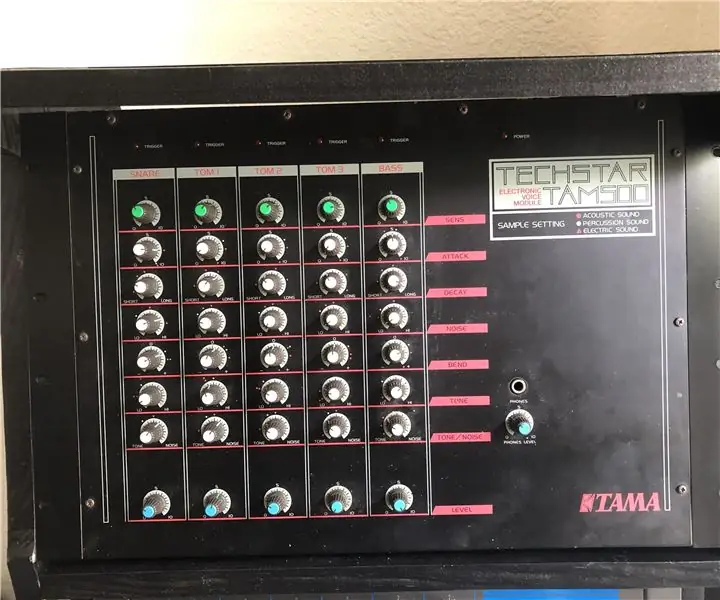
Rackový držiak elektrického hlasového modulu Tama Techstar: Mám elektrický bubnový modul Tama Techstar 500, ktorý nemal stojanové uši. Rozhodol som sa to dať do stojana a potreboval som niečo urobiť. Pozrel som sa na ďalší modul Tama Drum, ktorý som mal, a videl som, že má rovnakú veľkosť a mohol by som ho použiť ako šablónu pre tento
MATRIX Voice a MATRIX Creator so systémom Alexa (verzia C ++): 7 krokov

MATRIX Voice a MATRIX Creator so systémom Alexa (verzia C ++): Potrebný hardvér Predtým, ako začnete, preskúmajme, čo budete potrebovať. Raspberry Pi 3 (odporúčané) alebo Pi 2 Model B (podporované). MATRIX Voice alebo MATRIX Creator - Raspberry Pi nemá vstavaný mikrofón, MATRIX Voice/Creator má
Alexa Voice Assistant na dokovacom rozbočovači Raspberry Pi Zero: 6 krokov (s obrázkami)

Hlasový asistent Alexa na dokovacom rozbočovači Raspberry Pi Zero: Na vybudovanie elegantného hlasového asistenta Alexa na zariadení Pi Zero W s menším počtom káblov a USB kľúčov používam dokovací rozbočovač Raspberry Pi Zero od spoločnosti Makerspot. Tento dokovací rozbočovač má vstavaný zvukový kodek, do ktorého je možné vložiť mikrofón a reproduktor prostredníctvom 3,5 mm audio
Ako získať úžasné celotextové telefónne číslo pomocou služby Google Voice: 7 krokov

Ako získať úžasné celotextové telefónne číslo pomocou služby Google Voice: Google Voice je bezplatná služba, ktorá vám umožní spravovať všetky telefóny pod jedným číslom, prepisuje hlasové správy do textu a poskytuje bezplatné správy SMS. Keď sa zaregistrujete do služby Google Voice, získate vybrať číslo z miliónových čísel, ktoré si spoločnosť Google vyhradila.
